Saya menggunakan Oracle VirtualBox untuk menguji berbagai sistem operasi mirip Unix. Sebagian besar VM saya adalah server tanpa kepala yang tidak memiliki lingkungan desktop grafis. Untuk waktu yang lama, saya bertanya-tanya bagaimana kita bisa menggunakan mouse di terminal berbasis teks di server Linux tanpa kepala. Terima kasih kepada GPM , hari ini saya mengetahui bahwa kita dapat menggunakan Mouse di konsol virtual untuk operasi salin dan tempel. GPM , akronim untuk G P . umum urpose M ouse, adalah daemon yang membantu Anda mengonfigurasi dukungan mouse untuk konsol virtual Linux. Harap jangan bingung antara GPM dengan GDM (Manajer Tampilan GNOME). Keduanya memiliki tujuan yang sama sekali berbeda.
GPM sangat berguna dalam skenario berikut:
- Instalasi server Linux baru atau untuk sistem yang tidak dapat atau tidak menggunakan sistem X windows secara default, seperti Arch Linux dan Gentoo.
- Gunakan operasi salin/tempel di sekitar terminal/konsol virtual.
- Gunakan salin/tempel di editor dan browser berbasis teks (Misalnya emacs, lynx).
- Gunakan salin/tempel di pengelola file teks (Misalnya Ranger, Komandan tengah malam).
Dalam tutorial singkat ini, kita akan melihat cara menggunakan Mouse di terminal berbasis Teks di sistem operasi mirip Unix.
Instal GPM Di Linux
Untuk mengaktifkan dukungan mouse di sistem Linux hanya teks, instal paket GPM. Ini tersedia di repositori default sebagian besar distribusi Linux.
Pada Arch Linux dan variannya seperti Manjaro Linux, jalankan perintah berikut untuk menginstal GPM:
$ sudo pacman -S gpm
Di Debian, Ubuntu, Linux Mint:
$ sudo apt install gpm
Di Fedora:
$ sudo dnf install gpm
Di openSUSE:
$ sudo zypper install gpm
Setelah terinstal, aktifkan dan mulai layanan GPM menggunakan perintah berikut:
$ sudo systemctl enable gpm
$ sudo systemctl start gpm
Dalam sistem berbasis Debian, layanan gpm akan dimulai secara otomatis setelah Anda menginstalnya, jadi Anda tidak perlu memulai layanan secara manual seperti yang ditunjukkan di atas.
Konfigurasikan Dukungan Mouse Untuk Konsol Virtual Linux
Tidak diperlukan konfigurasi khusus. GPM akan mulai bekerja segera setelah Anda menginstalnya dan memulai layanan gpm.
Lihat screenshot berikut dari server Ubuntu 18.04 LTS saya sebelum menginstal GPM:
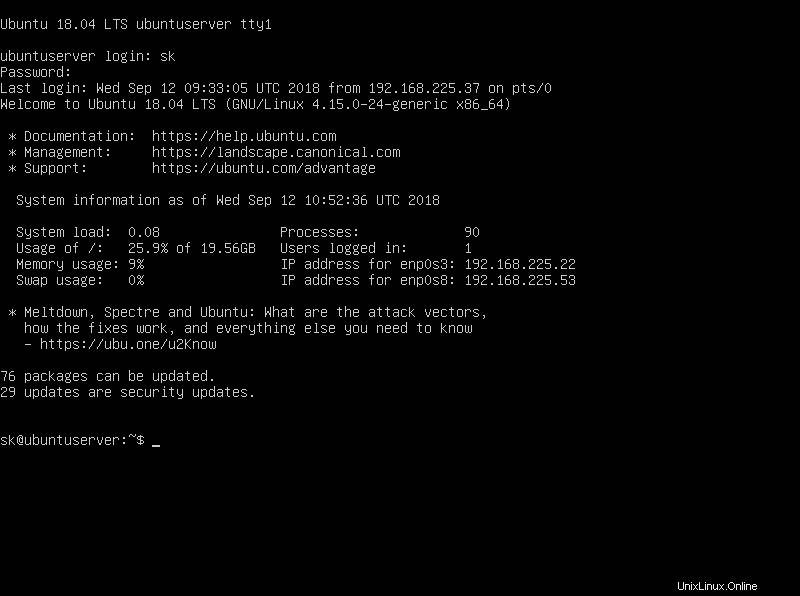
Ubuntu 18.04 CLI sebelum menginstal GPM
Seperti yang Anda lihat pada tangkapan layar di atas, tidak ada penunjuk Mouse yang terlihat di server tanpa kepala Ubuntu 18.04 LTS saya. Hanya kursor yang berkedip dan tidak memungkinkan saya untuk memilih teks, menyalin/menempel teks menggunakan mouse. Di server Linux khusus CLI, mouse tidak berguna sama sekali.
Sekarang periksa tangkapan layar berikut dari server Ubuntu 18.04 LTS setelah menginstal GPM:
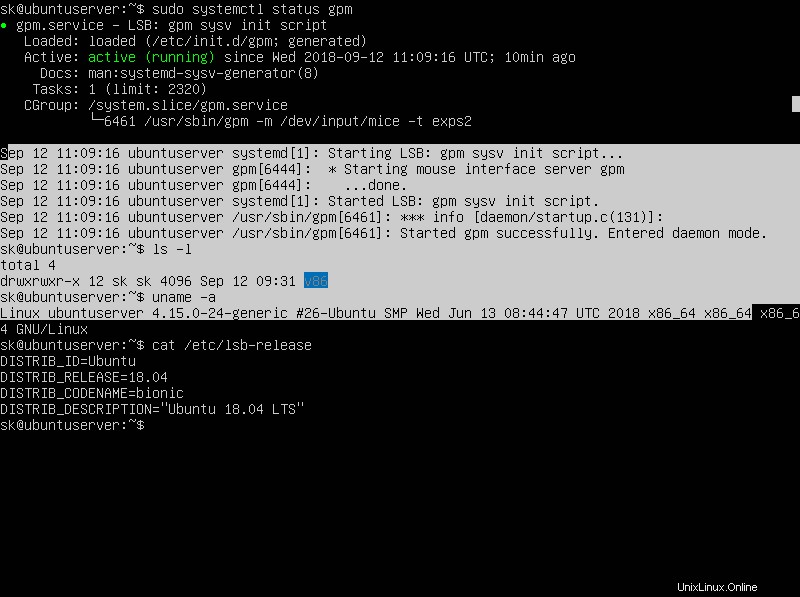
Konfigurasikan Dukungan Mouse Untuk Konsol Virtual Linux Menggunakan GPM
Lihat? Sekarang saya dapat memilih teks.
Untuk memilih, menyalin dan menempelkan teks, lakukan hal berikut:
- Untuk memilih teks, tekan tombol kiri mouse dan seret mouse.
- Setelah Anda memilih teks, lepaskan tombol kiri mouse dan tempel teks di konsol yang sama atau lainnya dengan menekan tombol tengah mouse.
- Tombol kanan digunakan untuk memperluas pilihan, seperti pada `xterm'.
- Jika Anda menggunakan mouse dua tombol, gunakan tombol kanan untuk menempelkan teks.
Sesederhana itu!
Seperti yang sudah saya katakan, GPM berfungsi dengan baik dan tidak diperlukan konfigurasi tambahan. Berikut adalah contoh isi file konfigurasi GPM /etc/gpm.conf (atau /etc/conf.d/gpm di beberapa distribusi):
# protected from evaluation (i.e. by quoting them). # # This file is used by /etc/init.d/gpm and can be modified by # "dpkg-reconfigure gpm" or by hand at your option. # device=/dev/input/mice responsiveness= repeat_type=none type=exps2 append='' sample_rate=
Dalam contoh saya, saya menggunakan mouse USB. Jika Anda menggunakan mouse yang berbeda, Anda mungkin harus mengubah nilai device=/dev/input/mice dan type=exps2 parameter.
Untuk detail lebih lanjut, lihat halaman manual.
$ man gpm